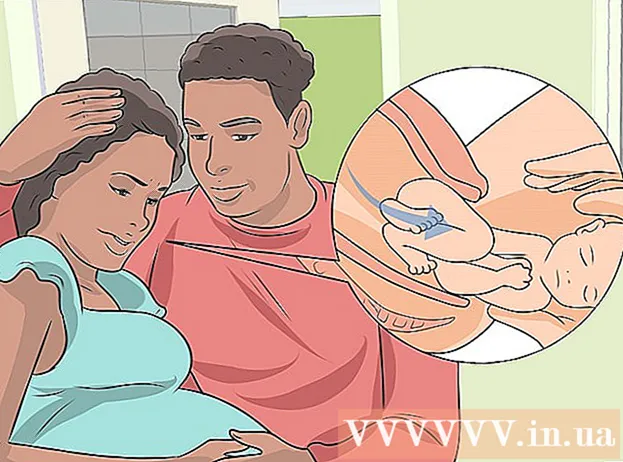Autor:
Florence Bailey
Data Creației:
22 Martie 2021
Data Actualizării:
1 Iulie 2024

Conţinut
- Pași
- Metoda 1 din 3: Pe Windows (orice versiune)
- Metoda 2 din 3: Prin linia de comandă
- Metoda 3 din 3: pe Mac OS X
Chkdsk verifică hard disk-ul și generează un raport de activitate al sistemului de fișiere. Vă vom arăta cum să utilizați utilitarul chkdsk pe Windows, precum și pe Mac OS X.
Pași
Metoda 1 din 3: Pe Windows (orice versiune)
 1 Deschideți meniul Start. Selectați Computerul meu sau Computer. Se va deschide o listă a unităților dvs. Găsiți unitatea pe care doriți să o verificați.
1 Deschideți meniul Start. Selectați Computerul meu sau Computer. Se va deschide o listă a unităților dvs. Găsiți unitatea pe care doriți să o verificați.  2 Faceți clic pe disc cu butonul din dreapta al mouse-ului. Selectați Proprietăți. Accesați fila Instrumente. Acestea sunt instrumentele de bază pentru lucrul cu un disc. Aici puteți rula utilitarul chkdsk, faceți clic pe Verificare acum ...
2 Faceți clic pe disc cu butonul din dreapta al mouse-ului. Selectați Proprietăți. Accesați fila Instrumente. Acestea sunt instrumentele de bază pentru lucrul cu un disc. Aici puteți rula utilitarul chkdsk, faceți clic pe Verificare acum ...  3 Selectați setările dorite. Puteți pune opțiunea de a remedia erorile și de a recupera sectoarele defecte. Bifați caseta de lângă câmpurile obligatorii. După verificarea discului, va trebui să reporniți computerul.
3 Selectați setările dorite. Puteți pune opțiunea de a remedia erorile și de a recupera sectoarele defecte. Bifați caseta de lângă câmpurile obligatorii. După verificarea discului, va trebui să reporniți computerul. - Trebuie să fiți conectat la un cont cu drepturi de administrator.
Metoda 2 din 3: Prin linia de comandă
 1 Reporniți computerul. Continuați să apăsați butonul F8 până când apare fereastra de opțiuni de pornire a sistemului. Puteți deschide promptul de comandă aici fără a vă conecta la Windows.
1 Reporniți computerul. Continuați să apăsați butonul F8 până când apare fereastra de opțiuni de pornire a sistemului. Puteți deschide promptul de comandă aici fără a vă conecta la Windows.  2 Selectați opțiunea Safe Mode cu Command Prompt.”Computerul va porni sistemul în modul sigur. Se va deschide un prompt de comandă.
2 Selectați opțiunea Safe Mode cu Command Prompt.”Computerul va porni sistemul în modul sigur. Se va deschide un prompt de comandă.  3 Rulați chkdsk. Tastați „chkdsk” și apăsați Enter pentru a verifica discul curent fără a remedia erorile.
3 Rulați chkdsk. Tastați „chkdsk” și apăsați Enter pentru a verifica discul curent fără a remedia erorile. - Pentru a verifica unitatea și a remedia erorile, tastați „chkdsk c: / f” și înlocuiți „c” cu orice altă literă de unitate.
- Pentru a rula chkdsk și a remedia erorile, a remedia sectoarele defecte și a restaura datele, tastați „chkdsk c: / r” Înlocuiți „c” cu orice altă literă de unitate, dacă este necesar.
- Poate fi necesar să reporniți computerul. Apăsați Y dacă apare mesajul de repornire.
Metoda 3 din 3: pe Mac OS X
 1 Lansați utilitarul de disc. Acest program are aceeași funcție ca și chdsk în Windows. Veți avea nevoie de un disc de instalare Mac OS X.
1 Lansați utilitarul de disc. Acest program are aceeași funcție ca și chdsk în Windows. Veți avea nevoie de un disc de instalare Mac OS X.  2 Porniți computerul Mac și introduceți discul. Țineți apăsată tasta „C”. Programul de instalare Mac OS se va încărca. Alege limba.
2 Porniți computerul Mac și introduceți discul. Țineți apăsată tasta „C”. Programul de instalare Mac OS se va încărca. Alege limba.  3 Deschideți utilitarul de disc. Selectați unitatea dorită. Faceți clic pe Fix.
3 Deschideți utilitarul de disc. Selectați unitatea dorită. Faceți clic pe Fix. - Dacă verificarea și remedierea erorilor au reușit, verificați restul discurilor, dacă este necesar.